|
这一讲我们要看看有关乐谱的设定的知识,Finale提供了非常复杂、全面的乐谱设置,可以设置方方面面的内容,几句话也很难说清楚。这次我们主要是看看“Staff Attributes”(乐谱属性)对话框内的设置。在确定 被选择的情况下,选择“Staff/Edit Staff Attributes”,弹出“Staff Attributes”对话框。 被选择的情况下,选择“Staff/Edit Staff Attributes”,弹出“Staff Attributes”对话框。

小技巧:乐谱属性对话框,也可以通过在乐谱控制点上双击或单击右键选择“Staff Attributes”或直接在乐谱谱行内双击来调出来。
您必须先指定要对哪一行乐谱进行操作,所以您应该在“Staff Attributes for”后面的框内看看是否是您要操作的谱行。
1、乐谱名称的设定
如果您是按照“精灵”向导来建立的乐谱,那么乐谱前通常都已经有了相应的名字,如果您按照Finale默认的乐谱样式添加或新建的乐谱,那么在谱行前面是没有名称的。您可以给每一行乐谱添加或更改全名和缩略名,以及改变它们的位置。
单击“Full Staff Name”右边的“Edit”,设置乐谱全名:

这其实就是启动了一个类似记事本的小程序,您可以在里面编辑您要修改或设置的文字,可以设置字体、字号包括一些特殊的符号如升降号等,也可以嵌入一些特定东西如标题等。
输入完毕后按“OK”即可。
单击右边的“position”您可以把乐谱名字的位置进行放置:
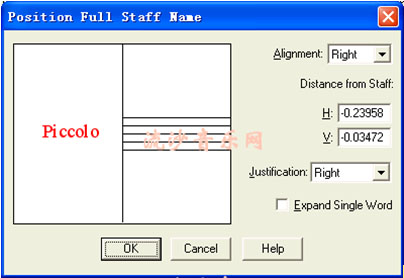
你既可以拖动乐谱名字的位置进行移动到适当的位置,也可以在或边的方框内输入指定的数值来改变乐谱名字的位置。
缩略名主要出现在第二行乐谱的前面,有关乐谱缩略名的设置,与全名基本相同,这里就不再讲了。
小技巧:
在 确定被选择的情况下,您可以按住“Ctrl”单击已有的乐谱全名或缩略名前面的控制点上,快速进入相应的文字编辑状态;您可以按住“Ctrl+Shift”单击已有的乐谱全名或缩略名前面的控制点上,快速进入相应的位置编辑状态。 确定被选择的情况下,您可以按住“Ctrl”单击已有的乐谱全名或缩略名前面的控制点上,快速进入相应的文字编辑状态;您可以按住“Ctrl+Shift”单击已有的乐谱全名或缩略名前面的控制点上,快速进入相应的位置编辑状态。
2、谱号的设置
点击“First Clef”(起始谱号)后面的“Select”:

[1] [2] 下一页 |
